
远程控制 占存:3.54MB 时间:2022-03-24
软件介绍: PuTTY是一个串行接口连接软件,多用于远程登录控制功能。这是一套免费的SSH/Telnet程序,它可以...
PuTTY是一款广受欢迎的免费开源终端仿真客户端,主要运行于Windows平台,它是系统管理员和开发者远程管理服务器的经典工具。软件核心功能是通过SSH、Telnet、Rlogin等网络协议安全连接至远程计算机(如Linux服务器),提供一个命令行操作界面。PuTTY以其轻量级、界面简洁、配置灵活和稳定性高而著称,虽然界面简单,但支持会话保存、代理转发、密钥认证等高级功能,成为Windows环境下连接Linux服务器的首选软件之一。接下来就让华军小编为大家解答一下Putty怎么远程配置linux以及Putty远程配置linux的方法吧!
第一步
双击桌面图标或从开始菜单搜索并打开 PuTTY。
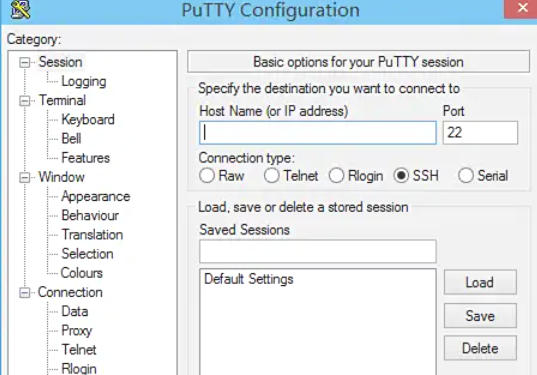
第二步
在 Host Name (or IP address) 字段中填写 Linux 服务器的 IP 地址 或 域名(如 192.168.1.100 或 example.com)。默认 SSH 端口为 22,若服务器使用其他端口(如 2222),需在 Port 字段中修改。在 Saved Sessions 下方的输入框中,为当前配置命名(如 My_Ubuntu_Server),便于后续快速选择。
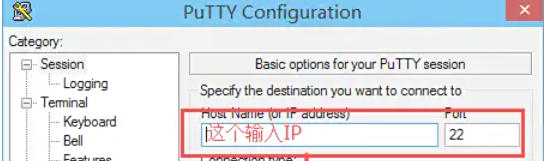
第三步
点击 Save 按钮,将当前配置保存到 PuTTY 的会话列表中。
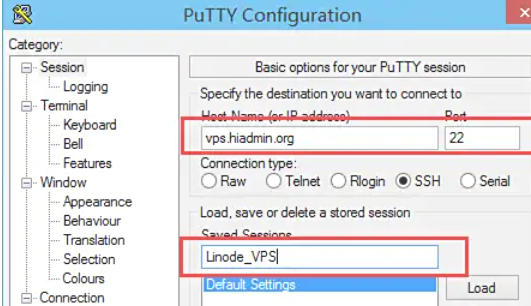
第四步
选中已保存的会话(或直接填写信息后),点击 Open 按钮。
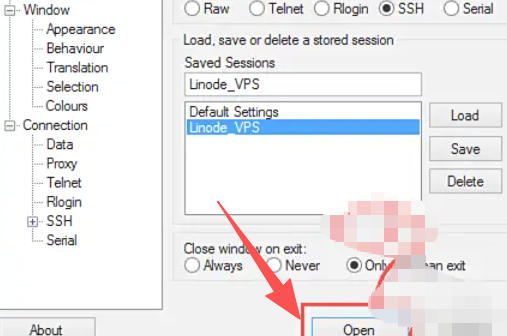
第五步
首次连接时,PuTTY 会弹出 安全警告 窗口,提示服务器主机密钥未缓存。确认服务器地址无误后,点击 Accept 或 Yes 继续连接。
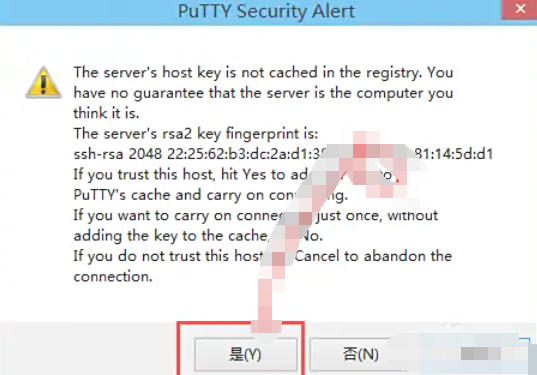
第六步
输入用户名:
在终端窗口中输入 Linux 账户名(如 root 或普通用户 user1),按回车键。
输入密码:
输入对应的密码(输入时密码不会显示,直接键入后按回车)。
(若需粘贴密码,右键点击 PuTTY 窗口选择 Paste,或使用快捷键 Shift+Insert。)
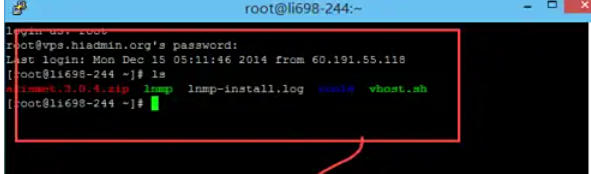
登录成功:
若用户名和密码正确,将显示 Linux 命令行提示符(如 user1@ubuntu:~$)。
以上就是华军小编为您整理的Putty怎么远程配置linux以及Putty远程配置linux的方法啦,希望能帮到您!